Come creare Kvaratskhelia su FIFA
Sei un appassionato di FIFA e ti starai chiedendo se il gioco dà la possibilità di creare i giocatori che preferisci nelle modalità diverse da quelle online incluse in FUT. In particolare, sei tifoso della SSC Napoli o un supporter del calcio entusiasmante della compagine partenopea, che si è appassionato a un giocatore su tutti, ovvero Khvicha Kvaratskhelia.
Quindi, spinto dalla passione per la squadra e del noto campione del Napoli, sei andato alla ricerca dei metodi per creare un suo avatar giocabile sul simulatore calcistico di EA. Ti do una buona notizia: sei nel posto giusto, perché in questo tutorial sto proprio per spiegarti come creare Kvaratskhelia su FIFA.
Vedrai, è semplicissimo. Ci vorranno solo dei procedimenti molto basilari, a tratti anche divertenti, nell'editor del gioco calcistico, e potrai creare in pochi minuti il beniamino georgiano del Napoli, indipendentemente dall'edizione di FIFA in tuo possesso. Potrai riprodurre sia le sue qualità in campo, impostando i vari parametri delle sue abilità, che il suo aspetto fisico e le movenze, andando a editare ogni singola parte del corpo e serie di movimenti. Buona lettura!
Indice
Come creare Kvaratskhelia su FIFA 22
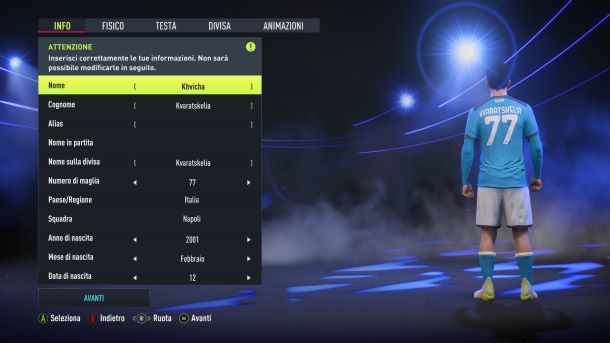
Prima di entrare nel vivo del tutorial per scoprire come creare Kvaratskhelia su FIFA, vorrei ricordarti che il simulatore calcistico di Eletronic Arts viene pubblicato una volta l'anno su tutte le piattaforme su cui è disponibile e inoltre include diversi aggiornamenti rilasciati durante i mesi di una stagione calcistica reale.
Alla luce di questo, quindi, il gioco cambia ed evolve di mese in mese o di anno in anno, per cui alcune opzioni, alcuni comandi e alcune caratteristiche, comprese quelle dell'editor dei giocatori che ti mostrerò tra poco, potrebbero variare a seconda dell'edizione. Comunque sia, nei prossimi capitoli ti mostrerò il procedimento pratico di come creare Kvaratskhelia su FIFA 22, che non dovrebbe differire troppo rispetto alle passate e alle future edizioni del gioco calcistico più amato.
Chiaramente la mia è solo una delle tante versioni del giocatore che è possibile creare (mi sono ispirato, come base, a quanto proposto dal canale YouTube Moyes Fifa, a apportando qualche modifica personale), lascio poi a te il compito di modificare, eventualmente, qualche parametro che non dovesse soddisfarti. D'altronde il bello dell'editor di FIFA è proprio il poter scatenare la propria fantasia!
Creare volto Kvaratskhelia su FIFA
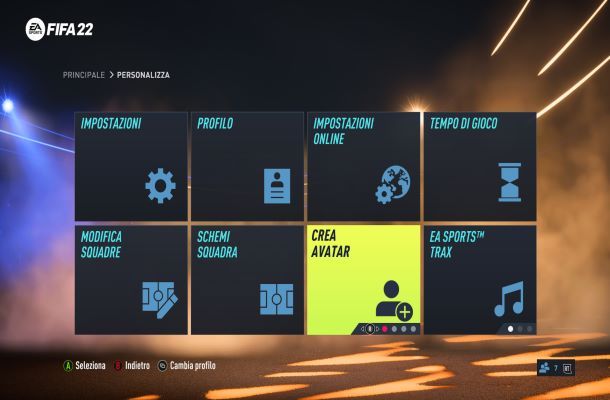
Prima di procedere, vorrei anche premetterti che la versione di “Kvara” che verrebbe creata tramite i prossimi procedimenti, può essere giocabile soltanto in una delle modalità offline, quindi nei match amichevoli (Calcio d'inizio), nei Tornei o nei match di una delle modalità Carriera.
Perciò, non ti aspettare di poter utilizzare questa versione del giocatore in una delle celebri modalità online di FIFA come FUT, ad esempio, dove il talento armeno è presente nelle sue versioni di carte FUT, ovviamente. In più, sebbene l'editor sia molto ricco e accurato nella scelta delle caratteristiche tipiche, non essendoci dei parametri prestabiliti dagli sviluppatori legati al suo aspetto, si può trovare il metodo più adatto per mixare tutti gli elementi grazie ai set di volto e fisico, ma la somiglianza 100% con il calciatore reale sarà comunque abbastanza difficile da ottenere.
Bene, fatte queste dovute premesse, è arrivato il momento di mostrarti concretamente come creare Kvaratskhelia su FIFA e in questa fase ti parlerò nello specifico di come si può replicare l'aspetto del campione del Napoli grazie all'editor di FIFA.
Per iniziare, avvia FIFA sulla tua piattaforma preferita e nella pagina iniziale, dove troverai la voce PERSONALIZZA in un riquadro apposito del tipico menu di gioco, premi con il tasto di conferma sul tuo pad/controller o col mouse o tastiera e una volta nella pagina successiva troverai l'opzione CREA AVATAR.
Confermata anche questa scelta con il tasto dedicato, dovrai selezionare il tipo di giocatore, che in questo caso sarà ovviamente GIOCATORE. Dopo la conferma, ti verranno mostrati una serie di avatar creati di default in maniera casuale, più precisamente 9 preset per 9 avatar diversi. Seleziona e conferma quello che ritieni più adatto tra quei modelli casuali, anche se, in ogni caso, come vedrai tra poco, tutti sono modificabili a tuo piacimento, con l'obiettivo in questo caso di renderlo più somigliante possibile al giocatore desiderato.
Ecco che nella pagina seguente, potrai iniziare il processo per realizzare la replica del calciatore che desideri partendo dalla selezione, nella barra in alto a sinistra, della scheda INFO. Il gioco raccomanda di inserire con attenzione tali informazioni, poiché è l'unica sezione dell'editing che, in seguito alla creazione del giocatore, non è modificabile.
In questa scheda quindi dovrai semplicemente inserire, tramite la tua tastiera o la periferica della console, Nome (Khvicha), Cognome (Kvaratskelia — in questo caso, elimina la H, dato che l'editor non permette di scrivere più di 12 lettere), Alias (a tuo piacimento), Nome in partita (puoi lasciare vuoto, in modo da far comparire il nome originale), Nome sulla divisa (Kvaratskelia — anche qui mancherà la H), Numero di maglia (77), Paese/Regione (Georgia), Squadra (Napoli), Anno di nascita (2001), Mese di nascita (febbraio), Data di nascita (12).
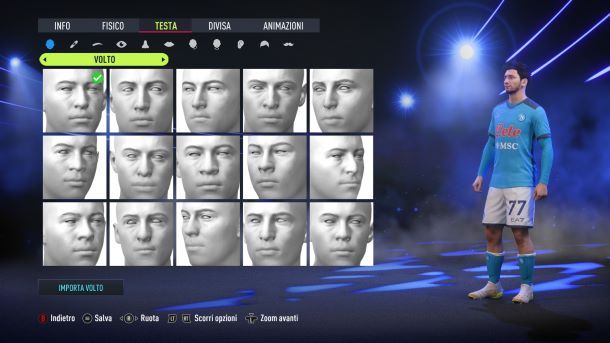
Una volta riempiti tutti i campi, quindi, spostati pure nella scheda dedicata al FISICO dove troverai l'apposito grafico da regolare in base ad Altezza e Peso, spostati col mouse o con la levetta analogica sinistra sul riquadro del grafico e regola su 183 cm di Altezza e 70 Kg di Peso. In pratica, colloca il cursore proprio a ridosso del centro del grafico, poco sopra l'intersezione dei due assi (centro della croce), tenendo la x nell'area in alto a sinistra (45/200 cm). Regolalo fin quando non vedi a schermo le misure giuste per Kvaratskhelia e premi il tasto di conferma.
Passa pure alla scheda TESTA, poiché per quanto riguarda gli ATTRIBUTI e la POSIZIONE ti parlerò nel capitolo successivo. Quindi, una volta nella scheda dedicata alla TESTA, ti troverai una serie di pagine dedicate a ogni aspetto della testa e del volto del giocatore. Iniziando, ovviamente dalla fisionomia del viso, nella prima pagina VOLTO, seleziona il primo preset a sinistra nella prima fila.
Prosegui poi verso destra in TONO E CARNAGIONE, seleziona e conferma sul riquadro del quinto preset della seconda fila. Subito dopo c'è la pagina dedicata alle SOPRACCIGLIA, il giocatore del Napoli ha sopracciglia abbastanza folte e delineate, ma non marcate, per cui seleziona il primo riquadro come preset. Per modificarle leggermente, premi o clicca il tasto Trasforma in basso.
Troverai due schemi molto simili a quelli visti per altezza e peso, uno ti permette di regolare POSIZIONE E SEPARAZIONE e l'altro SPORGENZA E ROTAZIONE delle sopracciglia. Premi X, A, INVIO o in ogni caso il tasto di conferma e vai a modificare i parametri con gli stick analogici o il mouse, nel primo schema puoi lasciare il cursore a ridosso del termine della linea orizzontale Vicine e Lontane, verso il termine dell'area del riquadro Lontane/Giù. Nel secondo schema, invece, porta il cursore all'estremità in alto dell'area Fuori/Giù, diciamo al massimo della distanza dal centro nel riquadro di questa area. Nella scelta del COLORE conferma il terzo preset, ovvero il castano scuro.
Dopo aver confermato le scelte, torna pure indietro passando all'editor degli OCCHI. Per “Kvara” direi che i più adatti sarebbero gli occhi della prima fila di preset in alto. Seleziona e conferma il primo preset a partire da sinistra e in seguito vai ancora in Trasforma per andare a modificare i parametri. Nello schema POSIZIONE E DIMENSIONI, porta il cursore nel quadro Grandi/Giù, grosso modo tra il centro dell'area e il centro della croce. Mentre nello schema SPORGENZA E PALPEBRE, porta il cursore tra Grandi/Dentro, verso la metà del riquadro ma nella parte più alta. Per quanto riguarda il COLORE, seleziona il castano e conferma il tutto col tasto apposito.
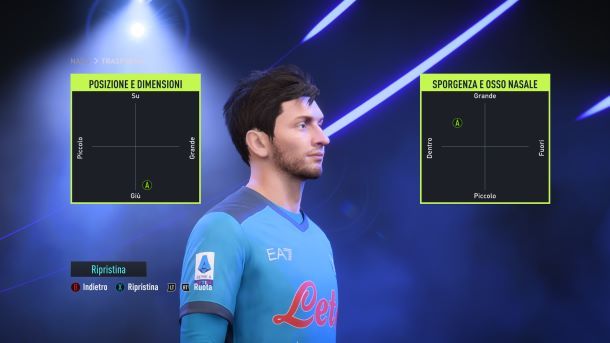
Passa pure alla pagina dell'editor del NASO, seleziona e conferma il sesto preset partendo da sinistra della prima fila e vai in Trasforma. Nello schema POSIZIONE E DIMENSIONI, porta il cursore verso il centro del quadro di Grande/Giù, avvicinandoti più alla linea verticale a ridosso della parola Giù, mentre in SPORGENZA E OSSO NASALE, nell'area Grande/Dentro portalo a ridosso della linea Dentro e Fuori, mantenendoti nel mezzo dell'area.
Dopo aver confermato, spostandoti ancora a destra troverai l'editor BOCCA. Il giocatore del Napoli ha una bocca mediamente grande ma abbastanza sottile; quindi, direi che puoi selezionare una di quelle in basso, precisamente il secondo preset della seconda fila andando poi nella sezione Trasforma. Confermata la scelta, nello schema DIMENSIONI BOCCA, porta il cursore nell'area Piccole/Piccole, tenendolo vicino all'estremità a sinistra del riquadro, più o meno intorno alla metà dell'area, mentre in POSIZIONE E SPORGENZA direi che sarebbe meglio portare il cursore all'estremità in alto della linea Su e Giù, quindi, quasi di fianco alla scritta Su.
Fatte le scelte giuste per la bocca, passa all'editor GUANCE E MASCELLA, dove puoi selezionare e confermare il secondo riquadro della seconda fila. In questo caso, sempre in Trasforma, nel quadro GUANCE, posiziona il cursore nell'area Fuori/Grandi, proprio al ridosso del centro tra Fuori e Grandi, mentre in MASCELLA, portalo direttamente nell'angolo in alto a sinistra del grafico, nell'area Su/Sottile. In PIENEZZA, porta il cursore sulla barra verso Meno, spostandolo di poco dal centro, dopodiché conferma il tutto. Nella pagina successiva, dedicata al MENTO, puoi confermare e selezionare il primo preset della prima fila, e in Trasforma, puoi portare i cursori di DIMENSIONI e SPORGENZE E PIENEZZA entrambi in alto a sinistra, letteralmente nell'angolo, di entrambi i grafici.
Scorrendo verso destra, passa alla pagina dedicata alle ORECCHIE. Confermando il terzo preset della seconda fila e in Trasforma, nello schema di LOBI E SPORGENZA, porta il cursore nell'area Grandi/Fuori approssimativamente nell'angolo a destra; mentre nel grafico ELICE E INCLINAZIONE posizionalo all'estremità dell'area Piccole/Angolate. Infine, in DIMENSIONI porta il cursore un po' più lontano dal centro tendendo verso la scritta Più grandi.
Le ultime due pagine dell'editor sono dedicate a CAPELLI e BARBA. Nel primo, resta nella pagina CAPELLI MEDI e seleziona il quarto preset della seconda fila. In BARBA invece, potresti scegliere e confermare il primo preset della terza fila in basso, che riproduce abbastanza fedelmente la barbetta del georgiano.
Arrivato a questo punto, avrai terminato l'editing legato agli aspetti della testa e della fisionomia al massimo delle possibilità di effettiva somiglianza con il vero “Kvara”, e puoi passare alla scheda DIVISA. Lì troverai le caratteristiche dello stile estetico e calcistico del giocatore, cioè STILE MAGLIA, SCARPINI E ACCESSORI e GUANTI E POLSI. Nel primo editing, direi di selezionare e confermare la maglietta Fuori i pantaloncini nella sezione GIROVITA e spostandoti in MANICHE direi di selezionare e confermare le MANICHE come Lunghe, dato che a volte il giocatore del Napoli indossa una maglia sotto quella ufficiale.
Spostandoti invece in SCARPINI E ACCESSORI, Kvaratskhelia solitamente utilizza scarpette di colore chiaro che vanno sul brillante, per cui, nella sezione SCARPINI, direi di selezionare e confermare una delle opzioni come Adidas PREDATOR 21+, mentre in ALTEZZA CALZETTONI conferma la scelta su Corta, dato che il georgiano è solito tenere i calzettoni abbastanza abbassati. Nell'ultima sezione, dedicata a GUANTI E POLSI, se vorrai potrai scegliere un modello nell'editor GUANTI.
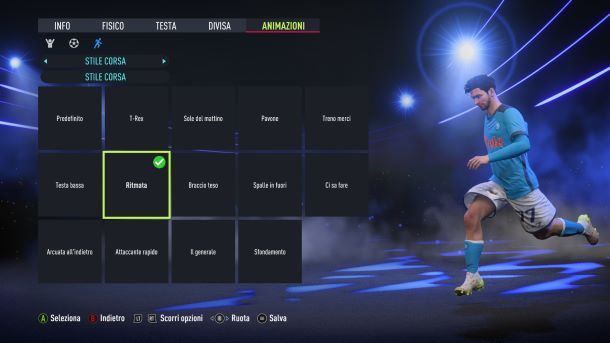
Veniamo quindi all'ultima pagina dell'editor dell'aspetto, ovvero ANIMAZIONI. Troverai ESULTANZE, STILE PALLA INATTIVA e STILE CORSA. Nel primo, non è possibile trovare un'esultanza pienamente fedele, ma puoi scegliere una delle due opzioni di Scivola sulle ginocchia. Una volta confermato, vai verso destra, in STILE PALLA INATTIVA e in STILE PUNIZIONI seleziona Mani sui fianchi, visto che solitamente il giocatore del Napoli tende a poggiare le mani ai fianchi nei calci da fermo, mentre in STILE CALCI DI RIGORE seleziona e conferma Rincorsa curva.
Infine, nell'ultima pagina dedicata allo STILE CORSA, l'unica più somigliante alla corsa incredibile di questo straordinario calciatore può essere l'opzione Ritmata, anche se Kvara ha una corsa più potente ma più armoniosa.
Creare statistiche Kvaratskhelia su FIFA
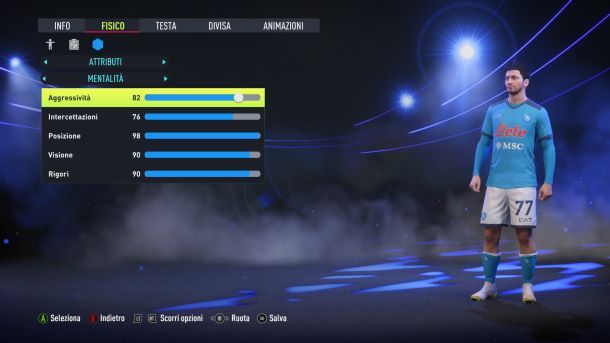
A questo punto il tuo Kvaratskhelia è finito dal punto di vista estetico e quindi sarai pronto a occuparti delle sue qualità e abilità calcistiche che stanno meravigliando i napoletani e tutti gli appassionati di calcio internazionale, e, al contempo, facendo impazzire i difensori avversari. Non è semplice impostare alla perfezione ogni aspetto delle sue abilità: il georgiano con le sue accelerate improvvise e i suoi tiri da fuori sa cogliere di sorpresa ogni difesa. Inoltre, non mancano anche una grande visione di gioco e spirito di sacrificio, ma vediamo come poter inserir al meglio tutto questo nel tuo avatar a sua immagine.
Per iniziare, dovrai fare un passo indietro andando nuovamente nella scheda FISICO. Spostati nella pagina POSIZIONE e seleziona e conferma il Ruolo, che potrebbe essere Attaccante, dato che è solito giocare oltre dalla trequarti in poi, solitamente sulla sinistra del campo, in un ruolo ibrido tra secondo attaccante e ala offensiva. Data la propensione al gol e alla fornitura in quantità industriale di assist dalla fascia laterale del campo, in Posizione direi di scegliere Sx. Il Piede preferito che potresti scegliere è il Dx, che è il suo piede principale, sebbene sia molto capace anche con il mancino.
Nell'ultima sezione, troverai l'editor più complesso e accurato, ovvero quello riguardante gli ATTRIBUTI di ATTACCO, DIFESA, ABILITÀ, POTENZA, MOVIMENTO, MENTALITÀ, PORTIERE. Qui davvero potrai sbizzarrirti, facendo le combinazioni adatte dei parametri col fine di ricreare le fulminee azioni offensive di Kvara, ma il mio consiglio è di dar molta più importanza ai valori delle abilità di ATTACCO, ABILITÀ, MOVIMENTO e MENTALITÀ.

In particolare, credo che i parametri più adatti siano: Finalizzazione 92, Passaggi corti 91, Tiri al volo 92, Abilità piede debole 5 per la scheda di ATTACCO; Dribbling 94, Controllo di palla 95, Passaggi lunghi 81 in ABILITÀ; Agilità 90, Riflessi 95, Equilibrio 92 in MOVIMENTO; Aggressività 82, Posizione 98, Visione 90, Rigori 90 in MENTALITÀ. Per le altre categorie, a parte per DIFESA e PORTIERE, puoi anche spaziare come vuoi, restando con valori sempre relativamente medio-alti.
Et Voilà! Una volta completate le scelte per ogni parametro, non ti resta che confermare la creazione dell'avatar premendo su Salva e potrai divertirti usandolo in una delle modalità in cui potrai è possibile importarlo.
Ho già scritto molto riguardo il simulatore calcistico di EA; perciò, se vuoi scoprire di più cerca pure tutti i miei articoli su questa pagina. Nel caso poi avessi voglia di creare altri giocatori, in particolare vere e proprie icone del calcio negli editor di FIFA, avevo scritto anche tutorial su come creare Ronaldo su FIFA, come creare Ronaldinho su FIFA e come creare Zidane su FIFA.

Autore
Salvatore Aranzulla
Salvatore Aranzulla è il blogger e divulgatore informatico più letto in Italia. Noto per aver scoperto delle vulnerabilità nei siti di Google e Microsoft. Collabora con riviste di informatica e cura la rubrica tecnologica del quotidiano Il Messaggero. È il fondatore di Aranzulla.it, uno dei trenta siti più visitati d'Italia, nel quale risponde con semplicità a migliaia di dubbi di tipo informatico. Ha pubblicato per Mondadori e Mondadori Informatica.






